این صفحه نحوه انجام کارهای رایج با جستجوهای ذخیره شده در Google Issue Tracker را نشان می دهد.
وقتی یک جستجوی ذخیره شده ایجاد میکنید، مجوز سرپرست به شما و گروه Googlers Unrestricted داده میشود. در غیر این صورت، جستجوی ذخیره شده به طور پیش فرض برای شما خصوصی است. شما باید به Admin یا View اجازه جستجو را برای جستجوی ذخیره شده بدهید تا برای سایر کاربران قابل مشاهده یا تغییر باشد.
یک جستجوی ذخیره شده ایجاد کنید
برای ایجاد یک جستجوی ذخیره شده:
به صفحه نتایج جستجو بروید که معیارهای جستجوی آن را می خواهید ذخیره کنید.
روی دکمه کشویی در سمت راست نوار جستجو کلیک کنید.

جستجوی خود را با استفاده از Search Builder ایجاد کنید.
در قسمت Save search as ، که در سمت راست پایین صفحه نمایش کشویی قرار دارد، یک نام وارد کنید.
روی دکمه ذخیره در کنار نام جستجوی خود کلیک کنید.
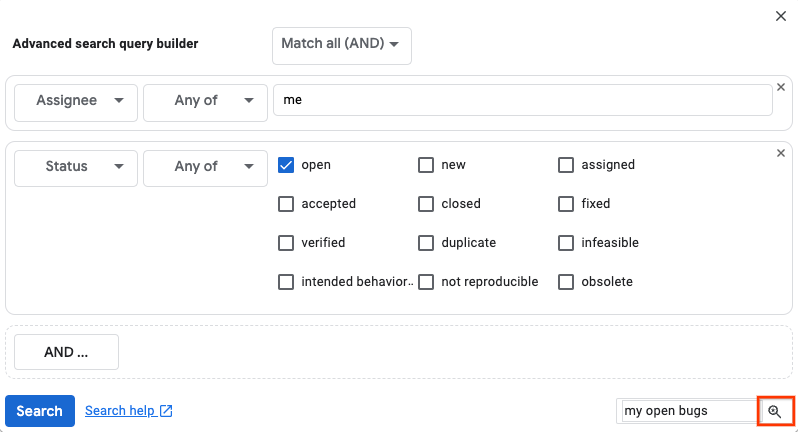
جستجوی ذخیره شده در بخش جستجوهای ذخیره شده در ناوبری سمت چپ ظاهر می شود.
یک جستجوی ذخیره شده را ویرایش کنید
برای ویرایش جستجوی ذخیره شده:
در پیمایش سمت چپ، جستجوی ذخیره شده ای را که می خواهید ویرایش کنید پیدا کنید.
نشانگر را روی نام جستجوی ذخیره شده نگه دارید و روی نماد "بیشتر" کلیک کنید.
تنظیمات را انتخاب کنید.

در صفحه ظاهر شده تغییراتی را در جستجوی ذخیره شده ایجاد کنید.
روی Update کلیک کنید.
همچنین می توانید یک جستجوی ذخیره شده را از صفحه نتایج آن با کلیک کردن روی نماد مداد در کنار نام آن ویرایش کنید.
معیارهای جستجو را به روز کنید
برای به روز رسانی معیارهای جستجوی ذخیره شده:
جستجوی ذخیرهشدهای را که میخواهید بهروزرسانی کنید، با کلیک کردن روی نام آن در ناوبری سمت چپ اجرا کنید.
معیارهای جستجو را اصلاح کنید.
می توانید معیارهای جستجو را در نوار جستجو یا سازنده جستجو تغییر دهید.
جستجوی اصلاح شده را اجرا کنید.
در صفحه نتایج جستجو، روی دکمه آبی ذخیره کلیک کنید.

یک جستجوی ذخیره شده را کپی کنید
برای کپی کردن جستجوی ذخیره شده:
جستجوی ذخیره شده ای را که می خواهید کپی کنید، با کلیک کردن روی نام آن در ناوبری سمت چپ اجرا کنید.
روی دکمه کشویی در سمت راست نوار جستجو کلیک کنید.

در نوار متنی ذخیره جستجو به عنوان که در سمت راست پایین صفحه نمایش کشویی قرار دارد، نام جدیدی به جستجو بدهید.
روی دکمه ذخیره در کنار نام جستجوی خود کلیک کنید.
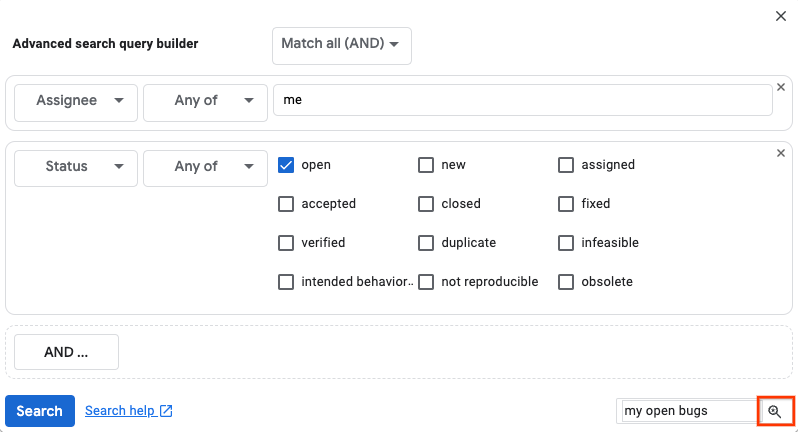
جستجوی کپی شده در بخش جستجوهای ذخیره شده در ناوبری سمت چپ ظاهر می شود.
یک جستجوی ذخیره شده را حذف کنید
برای حذف جستجوی ذخیره شده:
در پیمایش سمت چپ، جستجوی ذخیره شده ای را که می خواهید حذف کنید پیدا کنید.
نشانگر را روی نام جستجوی ذخیره شده نگه دارید و روی نماد "بیشتر" کلیک کنید.
حذف را انتخاب کنید.

وقتی در پنجره همپوشانی از شما خواسته شد روی تأیید کلیک کنید.
